2025年2月現在、当サイトはレンタルサーバーにリトルサーバー、お名前.comで登録した独自ドメインを使い、運営しています。
料金は、リトルサーバーのワードプランが年間2574円、お名前.comの管理料が1628円で、合計約4202円がかかっています。
一カ月当たりのコストは350円。この程度の維持費なら負担感が小さいので、たとえ広告で収益を得られなくても、サイトの運営を続けられるのではないでしょうか。
ConoHa Wingから引越し
2022年にブログを開設した際は、GMOインターネットグループのレンタルサーバーConoHa WINGと契約しました。
レンタルサーバーと独自ドメインがセットになったWingパックというプランがあり、300GBのSSDを使えるベーシックプランが12カ月契約で1万929円(当時)。
サーバーの申し込みと同時に独自ドメインを取得し、ワードプレスを簡単に立ち上げられる一気通貫の機能が備わっているのが、選んだ理由でした。
特別な設定を行わずともサイト表示が速く、自動バックアップ機能があり、セキュリティ対策も十分なので、私のような初心者にうってつけでした。
一方、ブログの更新を続けているうち、SSDの容量が大量に余っているほか、知識不足により使いこなせていない機能が多いことに気づき、簡素で低価格のレンタルサーバー業者に引っ越すことにしました。
リトルサーバーの特徴
リトルサーバーは最低利用料が月額150円(税別)と低価格ながら、高速SSDを使っており処理速度が速いほか、7日間のバックアップ、ワードプレスの「かんたんインストール機能」も利用できるサービスです。
低価格レンタルサーバーの場合、バックアップ機能がないケースも多いので、この点はリトルサーバーの大きな特色と言えます。
また、サイトがSSL化(データの暗号化)していないと、グーグルが「保護されていない通信」などと訪問者に警告表示を出すので、アクセス数がゼロになりかねません。
リトルサーバーは、無料独自SSLも備えているので、安心です。
ワードプランは月額195円
リトルサーバーの利用プランは4つあり、私は2番目に安い月額195円〜(同)のワードプランを契約しています。
同プランはワードプレスに特化しており、SSDの容量が30GBと、私が使ったWingパックの300GBの10分の1ですが、趣味ブログなら十分です。
通常なら100記事書いて写真をアップロードしても1GB程度しか使わないはずです。
このほか、最安のミニプラン、複数サイト運営向けの容量60GBのリトルプラン(月額税別200円〜)、同120GBのビッグプラン(月額税別430円〜)の3プランがあります。
いずれもワードプレスの「かんたんインストール」機能を使えます。
データの移行サービスはないので、ほかのレンタルサーバーからサイトを引っ越すならワードプレスのプラグイン「All in one WP Migration」を使うか、専門業者に頼みましょう。
「All in one WP Migration」は1GBまでなら無料でデーター移行できます。それ以上なら有料版を購入する必要があります。
お名前.comで独自ドメイン取得
サーバーを用意したら、サーバー上のデータがウェブ上のどこにあるかを示す、ドメイン(IPアドレス)を用意しましょう。サーバーとドメインの2つさえあれば、ウェブサイトを動かすことができます。
ドメインは、ウェブサイトのURL「https;//www.」に続いて表示される文字列で、自分で決めて登録した世界で唯一の「独自ドメイン」と、レンタルサーバー契約時にもらえる「アカウントドメイン」、もともとあるものを分割した「提供ドメイン」の3つがあります。
リトルサーバーでは、アカウントドメインや提供ドメインを無料で用意しています。ただしインターネット広告のひとつ「グーグルアドセンス」では、独自ドメインで作ったサイト以外を審査してくれません。
アドセンス使うなら
将来的にグーグルアドセンスを使う可能性が少しでもあるならば、お名前.comなどの別業者で独自ドメインを作りましょう。
ドメインを登録、契約する場合、「.com」「.net」「.info」など、どれを末尾に使うかによって、料金が変わります。
「.com」が最も有名かつ安価です。私の場合、申請したい文字列が「.com」と組み合わせたドメインですでに使われていたので、「.net」と組み合わせて登録しました。
2025年2月現在、お名前.comでの「.com」「.net」ドメインの利用料金は1年目がゼロ、2年目以降がそれぞれ1408円、1628円となっています。
ネームサーバーの設定
レンタルサーバーと独自ドメインを用意したら、独自ドメイン管理業者のサイトで、ネームサーバーを設定する必要があります。
ネームサーバーは、インターネット上でドメインとウェブサーバーを結びつける役割の一端を担います。
リトルサーバーは、ウェブサイトでお名前.com、バリュードメイン、ムームードメインの3社で独自ドメインを取得した場合の設定方法を、それぞれウェブ上で解説しているので、参考にしましょう。
ブログ初心者には、この段階でつまずくかもしれません。作業自体は簡単ですが、専門知識がない作業は難しく感じるものです。
私も同様でしたが初心者は、ConoHa WINGやシンレンタルサーバー(エックスサーバーグループ)など、サーバー、独自ドメイン、ワードプレスのインストールをまとめてできる業者を使うのも得策です。
ネームサーバーの設定方法
お名前.comを使い、自分でネームサーバーを設定する場合、まずは同社の管理画面にログインし、左のメニューから「ネームサーバー設定/DNS」→「ネームサーバーの変更」をクリックします。

「ネームサーバーの設定」画面に移ったら、「1.ドメインの選択」で独自ドメインにチェックを入れます。
下方にスクロールすると「2.ネームサーバーの選択」項目があるので、「その他のサービス」をクリック。 「その他のネームサーバーを使う」にチェックを入れ、リトルサーバーのネームサーバーを指定します。

具体的には、ネームサーバー1に「ns1.lsv.jp」、ネームサーバー2に「ns2.lsv.jp」を入力します。
さらに下にスクロールし、右下の確認ボタンを押して、設定終了です。
リトルサーバーに独自ドメインを登録
ここまで来たら、ワードプレス立ち上げまでの準備作業は、あと一息です。
お名前.comで取得した独自ドメインを、リトルサーバーに登録しましょう。
リトルサーバーのコントロールパネル画面にログインした後、左のメニューから「ドメイン設定」をクリック。

画面遷移後のドメイン入力欄に、独自ドメインを入力し、チェックボックスにチェックを入れ、「ドメインを追加する」を押すと、登録が終わります。

ドメイン入力欄の右側にある「パス入力欄」は、空白のままで構いません。自動的に設定してくれます。
ワードプレス立ち上げ
上記作業をすべてこなせましたでしょうか。もしそうならリトルサーバーでワードプレスを使う準備が整っています。
初心者なら、ワードプレスの「簡単インストール」機能を使いましょう。
コンパネ画面の左側にあるメニューから、「簡単インストール」を選択。上から2番目の「超かんたん・初心者向け」のインストールボタンをクリックします。


インストール先をクリックすると、登録済みの独自ドメインやアカウントドメインが表示されるので、独自ドメインを選択しましょう。
インストール先のデータベースを選択した後、サイト名、ユーザーID、パスワード、メールアドレスを登録し、左下のインストールボタンを押すと、ワードプレスが立ち上がります。

データベースは、1つのワードプレスにつき1つのデータベースを割り当てるのが、セキュリティの確保やトラブル時のデータ復旧の観点からベストです。
コントロールパネル左のメニューから「データベース」を選択。好みの名称で簡単に作ることができるので、必要に応じて増やしましょう。

お疲れ様でした。